Você já encontrou algumas situações em que precisa converter M4V para FLV? Quando seu Vídeos M4V não podem ser reproduzidos pelo seu dispositivo, pode ser necessário convertê-los em outros formatos e tentar novamente. Se você precisar fazer isso, FLV é um dos formatos para os quais você pode converter seus arquivos M4V. Mas você sabe como converter M4V para FLV? Caso contrário, basta ler este artigo e obter as 7 maneiras úteis de aprender como converter M4V para FLV.

O método mais profissional que queremos apresentar a você é usar o Aiseesoft Video Converter Ultimate para converter M2TS para iPad.
O primeiro método que recomendamos a você é usar o Aiseesoft Video Converter Ultimate para converter M4V para FLV. É um dos softwares mais profissionais que podem ajudá-lo a converter seu vídeo ou áudio para outros mais de 1000 formatos de maneira fácil e rápida.
Não é apenas um conversor de vídeo poderoso, mas também um editor de vídeo útil. Se você precisar adicionar faixa de áudio externa, faixa de áudio múltiplo ou legenda externa ao vídeo, basta fazer essas edições com um conversor de vídeo tão maravilhoso. Além do mais, você também pode melhorar a qualidade do vídeo e torná-lo visualmente enérgico.
Para desfrutar de recursos mais poderosos no Aiseesoft Video Converter Ultimate, basta baixar este software para usar. A seguir estão as etapas detalhadas que você pode seguir para converter M4V para FLV com o Aiseesoft Video Converter Ultimate.
Passo 1 Baixar Aiseesoft Video Converter Ultimate
Primeiro, acesse o site oficial da Aiseesoft para encontrar o Aiseesoft Video Converter Ultimate e faça o download. Em seguida, você precisa seguir o guia para concluir a instalação. Depois de instalado com sucesso, você precisa iniciar e se registrar com seu endereço de e-mail e código de registro. Ou você pode usar o teste gratuito.
Passo 2 Adicionar arquivos M4V ao conversor
Agora você pode ver o botão Adicionar arquivo, que é a segunda opção na barra de ferramentas superior. Basta clicar nele e adicionar seu arquivo M4V a este programa. E pode levar alguns segundos para carregar seu arquivo M4V.
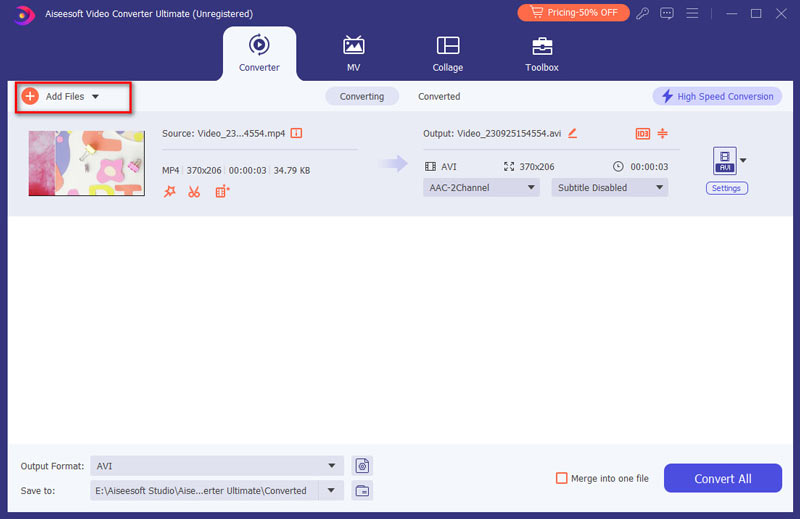
Passo 3 Escolha FLV como formato de saída
Agora olhe para a parte inferior do seu programa, aqui você pode definir o formato de saída e a pasta de destino. Você precisa clicar na lista suspensa na seção Perfil para escolher FLV como formato de saída. Em seguida, clique em Navegador para escolher a pasta de destino onde deseja salvar seus arquivos convertidos.
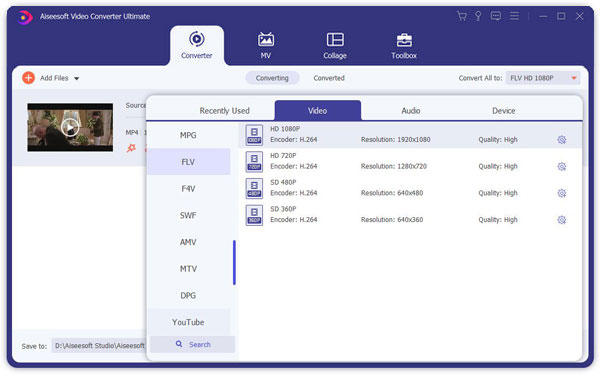
Passo 4 Comece a converter M4V para FLV
Depois de fazer todas as coisas, você pode converter M4V para FLV com o Aiseesoft Video Converter Ultimate. Basta clicar no botão Converter para iniciar a conversão de M4V para FLV. E apenas alguns segundos depois, este arquivo M4V será convertido para FLV e salvo na pasta onde você escolher agora.
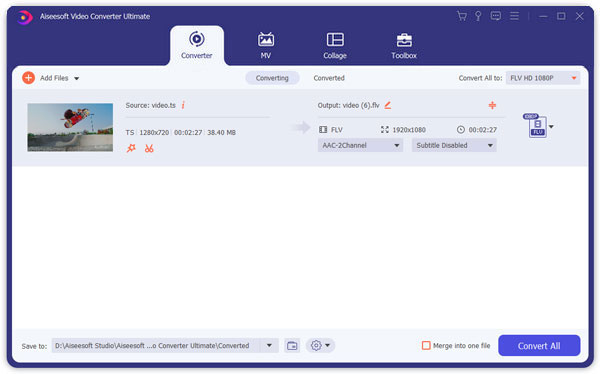
O primeiro conversor online recomendado para você é o Zamzar. Você pode usar este conversor online para converter M4V para FLA facilmente.
Passo 1 Abra o conversor online gratuito do Zamzar em seu navegador. E os arquivos selecionados do seu computador ou URL.
Passo 2 Escolha o formato FLV como formato de saída na lista.
Passo 3 Digite seu endereço de e-mail para receber arquivos convertidos.
Passo 4 Depois de concordar com os termos, clique no botão Converter para converter M4A para FLV.
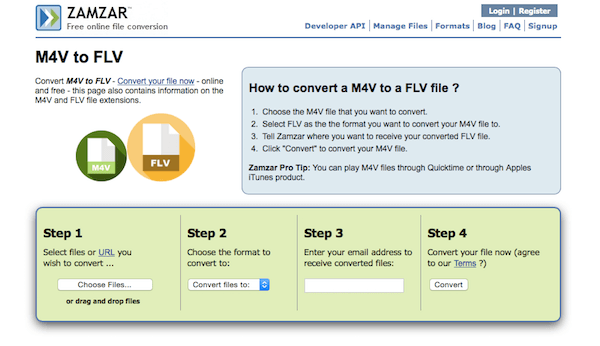
Outro conversor gratuito online que você pode usar para converter M4V para FLV é chamado FileZigZag. E você pode seguir os próximos Passos para fazer isso.
Passo 1 Abra este conversor online gratuito e selecione seu arquivo M4V em seu computador ou arraste e solte o arquivo.
Passo 2 Escolha o arquivo FLV como formato de saída.
Passo 3 Digite seu endereço de e-mail no texto.
Passo 4 Clique no botão Converter para iniciar esta conversão de M4V para FLA.
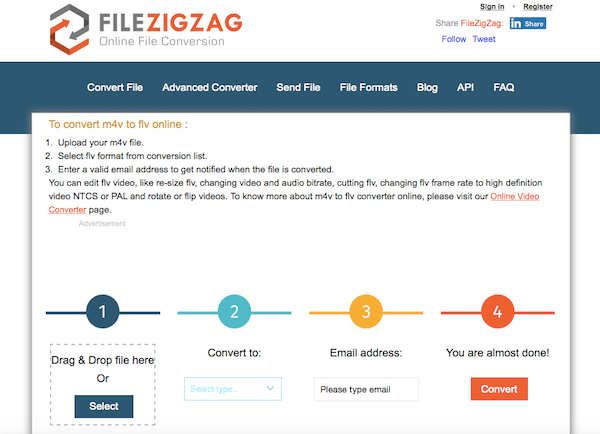
Você também pode converter M4V para FLV com a ajuda de Conversão. Mas este conversor online tem alguns limites na conversão.
Passo 1 Abra este conversor M4V para FLA no navegador.
Passo 2 Selecione o arquivo M4V do computador, Dropbox, Google Drive, URL ou simplesmente arraste e solte-o nesta página. Esteja ciente de que você só pode fazer upload de arquivos de até 100 MB.
Passo 3 Aqui você não precisa alterar o formato de saída. Deixe o arquivo converter, você pode baixar seu arquivo FLV logo em seguida.
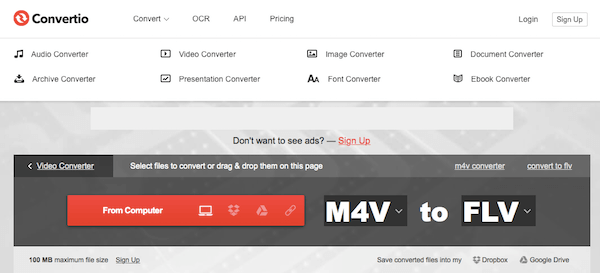
Handbrake é um bom software que você não pode perder. Ele pode funcionar com quase todos os dispositivos Apple e é compatível com Mac, Windows e Ubuntu.
Passo 1 Baixe e inicie o Handbrake no seu computador.
Passo 2 Importe seu arquivo M4V para este software clicando em Source, que é o primeiro botão na barra superior.
Passo 3 Agora escolha o formato desejado na seção Configurações de saída.
Passo 4 Clique no botão Iniciar para começar a converter M4V para FLV com o Handbrake.
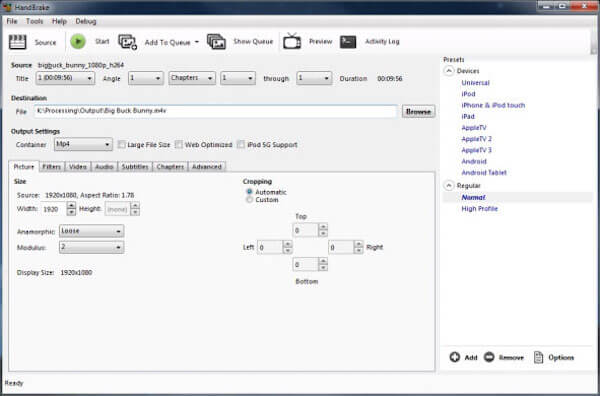
O iSquint é um maravilhoso conversor de vídeo projetado para usuários de Mac. E você pode simplesmente usar este software para converter M4A para FLA.
Passo 1 Baixe o iSuqint no seu Mac e inicie-o após a instalação.
Passo 2 Em seguida, clique em Arquivo que está no menu superior e adicione o arquivo M4V.
Passo 3 Clique em Perfil e escolha FLVA como formato de saída.
Passo 4 Clique no botão Converter para iniciar esta conversão de M4V para FLV.
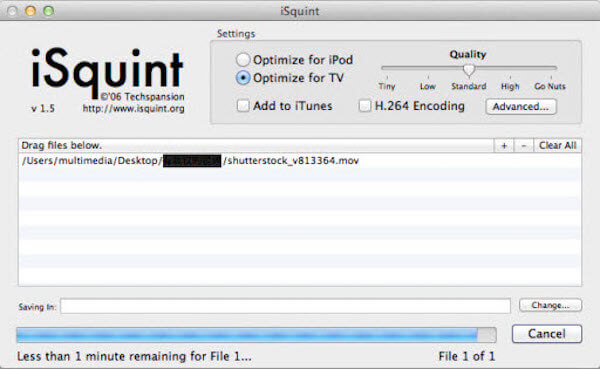
Você também pode usar o Freemake Video Converter para converter seu vídeo para outros formatos que desejar. E este software é totalmente gratuito, mas só pode ser baixado e usado no Windows.
Passo 1 Instale o Freemake Video Converter no seu computador e inicie-o.
Passo 2 Você pode simplesmente arrastar o arquivo M4V para este software ou clicar no botão "+Vídeo".
Passo 3 Defina FLV como formato de saída e clique no botão Converter.
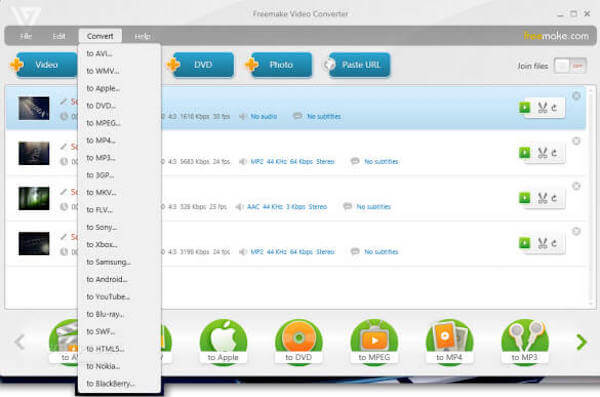
Neste artigo, apresentamos 7 maneiras diferentes de converter M4V para FLV. Se você tiver problemas para converter M4V para FLV, poderá aprender uma dessas melhores maneiras Passo a Passo e poderá fazer a conversão de M4V para FLV com sucesso. Se você acha que o que apresentamos a você neste artigo é útil, basta compartilhá-los com seus amigos que precisam.